なんとなくネット見てたらHHKBのラインナップが12月10日に総入れ替え!なんて情報が。
「え?一年前にHHKB BTを一生モノとして買ったばかりなんですけど?全然ロングライフじゃないんですけど?」
とすっごいモヤモヤ…。もういてもたっても居られない。こんな気持ちでブログ記事書いていられない…。
そうです。早くも一生モノとして購入したはずの高級変態キーボードの買い替え時期が来てしまったわけですね。はぁ…
HHKBの新しいラインナップとは?
今回のラインナップ総入れ替えで大きくわけて3種のモデルに。
HHKB Professional Classic
今回のラインナップで一番お手頃なモデル。USB-CによるUSB接続でPCなどと接続して使えます。接続端子がUSB-Cなんで今後USB-Aが使われなくなったとしても長く使えると思います。お手頃モデルといっても静電容量無接点方式なのでキータッチはとてもイイ(ハズ。使ったことはない)。
裏面のDIPスイッチでWindows/Mac・iOSモードを設定できます。
HHKB Professional HYBRID
真ん中のモデルです。ClassicモデルにBluetooth4.2によるワイヤレス接続機能を付加したモデルになります。ワイヤレス接続と有線接続を使い分けることができる=HYBRIDというコトでしょうかね。
キーマップ変更機能でカスタマイズも可能。
HHKB Professional HYBLID Type-S
フラッグシップモデルです。今回SAIZOが購入したのもコレ。
真ん中のモデルに静粛性と高速タイピング性能を追加したモデルになります。
HYBRIDの2モデルには日本語配列も
上位2モデルには英語配列と日本語配列が用意されています。
Classicモデルには日本語配列無しです。(そのうち出るのかも)
要は Mac買うときに選べたりするJISとUSですね。USのほうがキートップに『あ』とか『う』みたいなかな入力の表記がないのでかっこよいのです。
キー配置も記号なんかの配置がだいぶ違ってコーディングとかしやすいんだとか。
んでHHKBの場合、日本語配列にはカーソルキーがあるんですが、英語配列にはありません。一番右下のFnキーを小指で押しながら人差し指と中指でReturnキー左側の4つのキーを押してカーソル操作します。最初は戸惑いますが慣れると全然使いやすいんですコレが。右手をホームポジションから僅かに右に動かすだけでカーソル操作できちゃう。要は英語配列の方はショートカットキーを駆使してホームポジションを極力崩さずにタイプできる感じですかね。
慣れたら使いやすいんで是非英語配列に挑戦してみてほしいです。
上級者向けに無刻印モデルが存在する
自分には無理なのわかってるんで選択肢には入っていませんでしたが、英語配列でキートップになにも表記されてない無刻印モデルが全モデルに用意されています。クソかっこよいです。
開封&写真つきでレビュー
今回購入したのはHYBRIDのType-S。
カラーは墨
英語配列

箱はいつも通りの感じ。好みのわかれるデザインかも。バックの筆で書いたような文字は外人さんが好きそう(笑)

内容物はこんな感じ。
・キーボード本体
・3ヵ国語分のマニュアル
・電池
以上! いさぎよし。

本体はこんな感じ。キーが少なくてコンパクトに見えますがキーピッチも通常のデスクトップ用キーボードと変わらず窮屈さはまったくありません。

いままでと違い左上にモデル名が。でもType-Sの表記ないな…

と思ったらありました、右上に。
キートップの表記は昇華印刷と言って樹脂に浸透させてありとっても剥がれにくいんだとか。たしかに触ってみても印刷部分の凸感は感じられません。でも見た目には少し立体感を感じるような。色も墨色の上に黒で印刷されていてカッコイイ。もしかしたら無刻印よりも好きかもしれない。

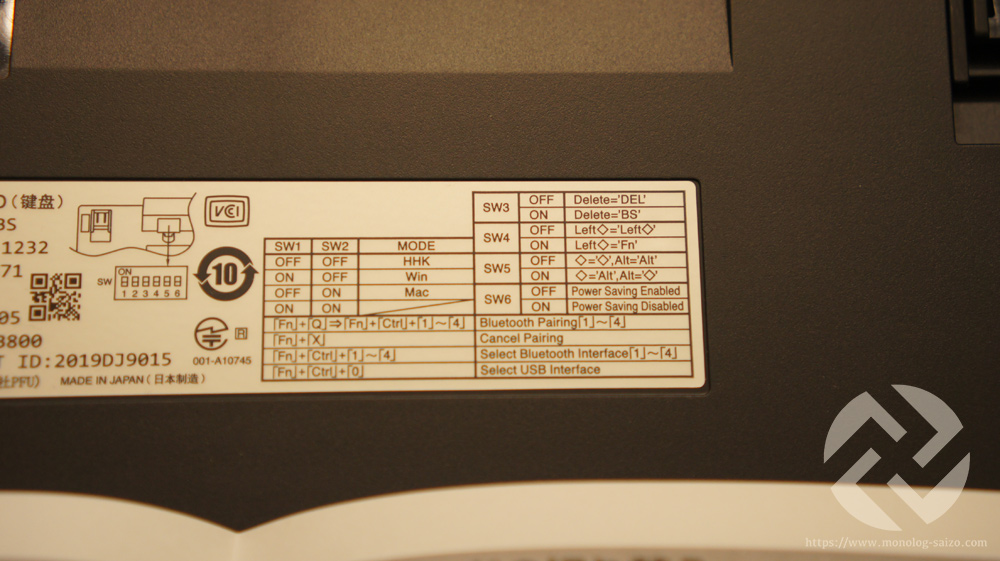
本体を裏返すとDIPスイッチとその設定表があります。
自分は MacとiPadで使うのでスイッチ1をOFF、スイッチ2をON。
オマケがついてきた

実は先着4000名?だったかにオマケでで専用のキーボードルーフが付いてくるんですね。SAIZOのにもちゃんと付いてました。
たしかコレて4000円くらいしたような?太っ腹です。

クリアとスモークから選べたんでスモークに。
だってみんなクリア選ぶじゃん?かぶるじゃん?

四隅にはゴム脚が付いてます。これならキーボード本体にキズもつきません。
てか脚も黒にしてくれたらよかったのにな。

実際にキーボードに乗っけてみるとこんな感じ。
スモークもカッコよくないですか?曇りガラスのような鏡面仕上げのような感じ。天井の火災報知器が写り込んじゃいました…
てか本体を白にしてたらスモークは合わないかも?
HHKB BTからの買い替えでどう変わったか?
一年使用したHHKB BTと比べてどうなのか?買い換える価値はあるのか?
Bluetooth対応でType-Sになったのはかなり大きい!
HHKB BTでもキータッチはかなりの極上感だったんですが、Type-Sになったことで打鍵感がかなり変わりました。キーの戻りというか跳ね返りが無くなった感。キートップのカチャカチャ感もなくなります。キートップを摘んで左右に動かしてみても遊びが少なく音もしません。なのにタイプする時はとっても軽い。
いざという時には有線接続できる
電池切れだったり電波干渉(そうそうないですが)で満足に使えないときにはUSB接続で有線キーボードとして利用できます。いままでのHHKB BTでは電源供給用のMicroUSB端子しかなかったために電波環境が悪い場所では最悪マトモに使えないなんて事も(自分はなかったですが)。
ワイヤレス時の電源は乾電池
乾電池です。HHKB BT買ったときもそうなんですが
「いまどき乾電池?」
って最初は思っちゃうわけで。
でも実はコレ、製品寿命を考えるとスマホに使われてるようなリチウムポリマー電池ではダメなんです。HHKBシリーズ(過去のLiteやMacシリーズ以外)は無接点静電容量式のキーボードなんで普通の使用環境ではまず壊れることがありません。中には10年近く同じHHKBを使ってる方もいます。10年でも20年でも変わらない使用感で使えちゃうんですね。
そんな壊れないキーボードにリチウムポリマー充電池を載っけちゃうとどうでしょう?リチウムポリマー充電池はだいたい500回の充電回数と言われてます。それ以降もそのまま使い続けると最大容量が減って満足につかえなくなったりして最後には使えなくなります。手軽に充電出来て便利なんですけどね。電池でせっかくの無限にも近い製品寿命を2年そこそこに縮めてしまっては本末転倒。
ということで今回も乾電池を採用したのかなと。
Bluetooth接続先をキー操作で選べるようになった
コレがHHKB BTから買い換えた最大の理由かも。
Bluetooth接続はマルチペアリングでデバイス4台まで接続可。各デバイスを数字キーの1〜4に登録して『Fn + Control + 0〜1キー』でいつでも切り替えできるように。HHKB BTもマルチペアリングでしたが切り替えがめんどくさすぎた。
いつもiPad Proでブログ書いてるんですが写真の編集だけはMac使ってるんでキーボードの切り替えが面倒だったんですよね。でもこれからはキー操作だけで済むんでホント嬉しい。
Micro USB → USB-C になった
キーボード本体側の端子がMicro USB → USB-Cになり使いやすくなりました。
嫌いなんですよ、Micro USB。
なにが嫌いって挿しづらいし端子も壊れやすい。向きを確認してから挿しても精度出てない製品だと全然挿さらないなんてのもザラ。
USB-Cなら表裏関係なく使えるし形状が簡単なせいかそんなに精度出てない感のものも見かけない。でも規格違反してるものも多いんでその辺は要注意ですが。
電源問題をどう解決するか?
まぁなんだかんだ言って乾電池を毎回買うのもなんだかなーって話なんですよね。HHKB BTではモバイルバッテリー使ったりもしてたんですが、やっぱりスマートじゃあない。
ということで今回は一緒に以下の製品も購入しました。
Panasonic 『K-KJ87MCC40L』

はいそうです。eneloopとその充電器です。まぁこうなりますよね。ありきたりですみません。

中身は…
・充電器本体
・単3電池×4本
・LEDアタッチメント
・USBケーブル
・マニュアル



注目していただきたいのは電池じゃなくて充電器。
実はコレUSB充電できるんです。電源コンセントが必要ない!コレ最高。
あとはUSB出力も可能でモバイルバッテリーとして利用したり、USB端子に付属のLEDアタッチメントを接続すればLEDライトとして使えます。
単3はもちろんですが単4eneloopも充電できます。
すでにeneloopを利用してる方は充電器だけでも販売してるんでオススメです。
すでにeneloop持ってるよって方は↓を。
SAIZO的総評 ☆4.9
というわけで新型HHKBのフラグシップモデル『HHKB Professional HYBRID Type-S』、性能は文句なしの☆5。ネックはその価格だけですかね。
ホントに文章打つのが楽しくなります。気持ちいいんです、
一番下のモデルでもくそ高いんで一生モノだと割り切ってフラッグシップモデル買っちゃうのが後悔しなくていいかと思います。気に入らなきゃフリマアプリに頼れば深いキズも負いませんしねー。
HHKB BTからの買い替えでも全然アリだと思います。
コレでキーボードを買うのは最後。
のハズ。
